SQL Server教程 - SQL Server 压缩(Compression)
更新记录
转载请注明出处:https://www.cnblogs.com/cqpanda/p/16556436.html
2022年8月7日 发布。
2022年8月6日 从笔记迁移到博客。
SQL Server 压缩(Compression)
使用压缩的原因
减少磁盘空间
改善性能
缩短查询的请求时间
注意:只有SQL Server企业版才支持压缩
不使用压缩的原因
如果保存在内存中的数据是压缩的,选中该数据,必须先解压缩在操作
如何使用压缩
频繁更新的数据应使用行压缩
频繁插入新数据到表尾的表应使用页压缩
只是进行读取操作的数据应使用页压缩
与压缩比例关联的因素
数据类型
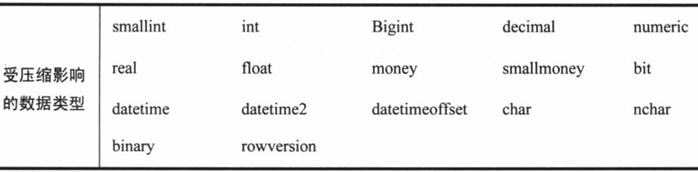
数据特点
比如数据表的索引、数据表的类型
SQL Server支持以下级别压缩
堆表(未建立聚集索引的表)
带有聚集索引的表
非聚集索引
索引视图
分区
压缩说明
行压缩说明
压缩将改变数据的物理存储,但不改变数据的逻辑结构
行压缩的过程:
识别每一列的数据类型,转为可变长度
最后将存储空间的请求量减少的到实际需求
压缩后,增加了每一页上的存储数据量
压缩后,减少元数据量
比如:某一列的数据类型是smallint,默认状态下系统分配2个字节
但实际中,只是用了1个字节的空间,如果在表上启用压缩,就可以进行按需分配
页压缩说明
页压缩执行额外的操作来增强行压缩
主要操作:行压缩、前缀压缩、字典压缩
启用表或索引压缩(行、页)-使用SSMS
进入表后,选择存储
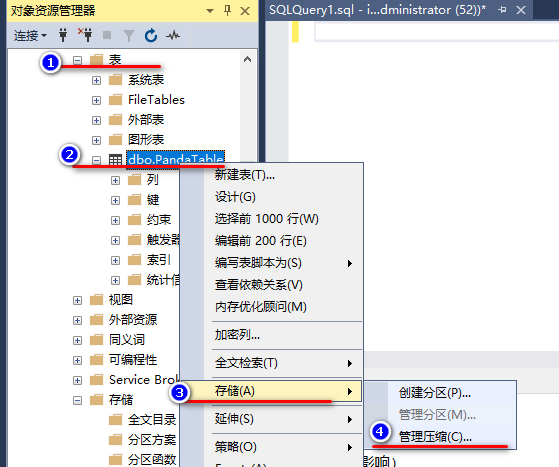
点击【下一步】
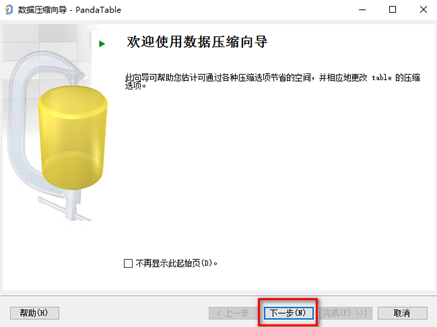
勾选【对所有分区进行压缩】,选择【Row】
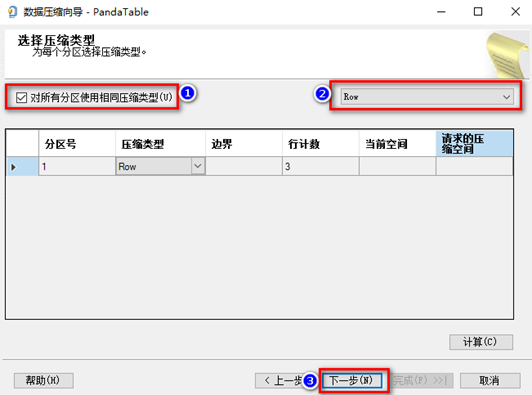
按需求选择你需要的方案
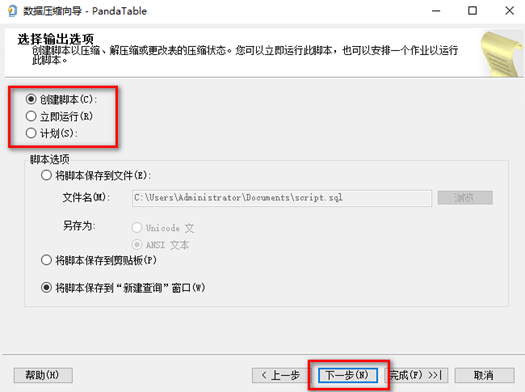
启用非聚集索引压缩(行、页)-使用SSMS
选中指定的索引,进入压缩页面
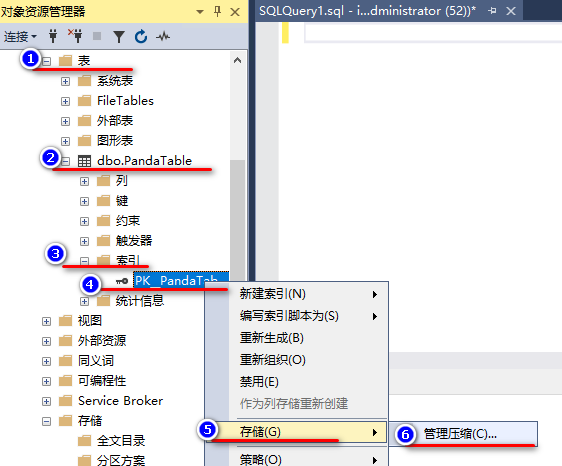
勾选指定的参数
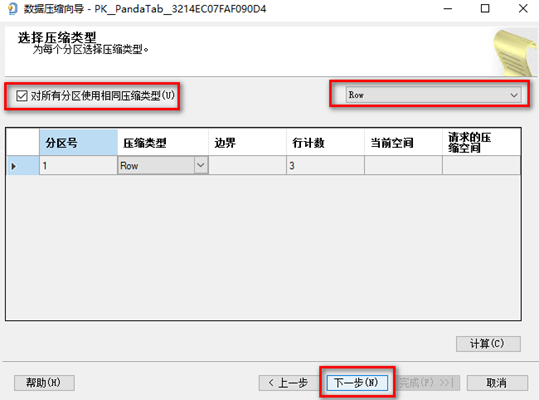
选择你需要的方案
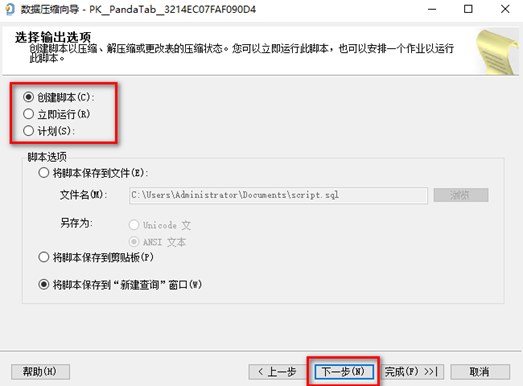
创建表时启用表压缩-使用T-SQL
CREATE TABLE [表名]
(
)
WITH (DATA_COMPRESSION = ROW);
修改表使表启用表压缩-使用T-SQL
ALTER TABLE [表名]
REBUILD WITH(DATA_COMPRESSION = ROW);
修改表启用索引压缩(行)-使用T-SQL
ALTER INDEX 索引名
ON [表名]
REBUILD WITH(DATA_COMPRESSION = ROW);
实例:
USE PandaDatabase;
GO
ALTER INDEX PK__PandaTab__3214EC07FAF090D4
ON [PandaTable]
REBUILD WITH(DATA_COMPRESSION = ROW);
创建表时启用页压缩-使用T-SQL
CREATE TABLE [表名]
(
)
WITH (DATA_COMPRESSION = PAGE);
修改表时启用页压缩-使用T-SQL
ALTER TABLE [PandaTable3]
REBUILD WITH (DATA_COMPRESSION = PAGE);
修改表启用索引压缩(页)-使用T-SQL
ALTER INDEX [索引名]
ON [表名]
REBUILD (DATA_COMPRESSION = PAGE);
查看压缩效果-使用-SSMS
进入指定的表或索引 的压缩页面
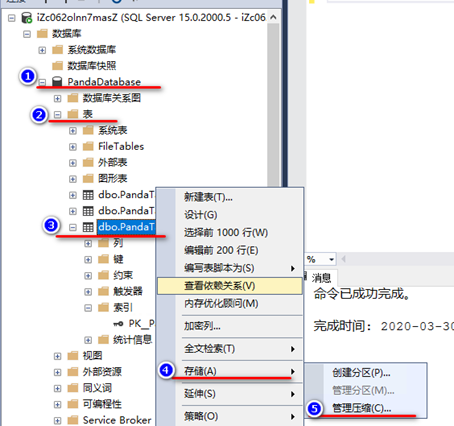
选定具体参数后,点击【计算】

查看压缩效果-使用T-SQL
EXEC sp_estimate_data_compression_savings
@schema_name = '',
#object_name = '',
@index_id = 1,
@partition_number = NULL,
@data_compression = 'row'
实例:
EXEC sp_estimate_data_compression_savings
@schema_name = 'dbo',
@object_name = PandaTable,
@index_id = 1,
@partition_number = NULL,
@data_compression = 'row'
本文来自博客园,作者:重庆熊猫,转载请注明原文链接:https://www.cnblogs.com/cqpanda/p/16556436.html


